|
|
|
|
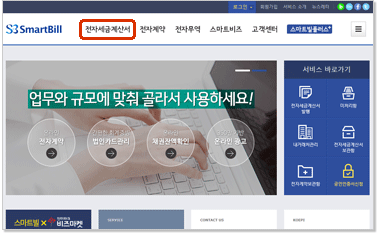 |
 |
스마트빌 메인 상단의 전자세금계산서 메뉴를 클릭합니다. |
|
|
|
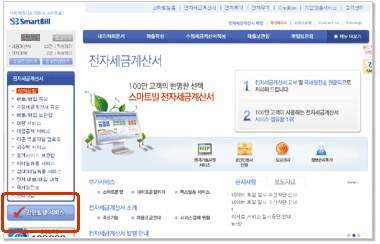 |
 |
전자세금계산서 화면에서 간편발행 서비스 배너를 클릭합니다. |
|
|
|
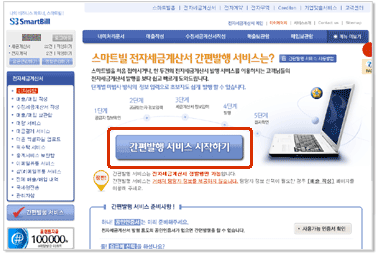 |
 |
간편발행서비스 메인 화면의 간편발행 서비스 시작하기 버튼을 클릭합니다.
|
|
※ 간편발행 서비스를 이용하려면 세금계산서 발행 용도의 공인인증서와 요금제 선택이 필수입니다. |
|
|
|
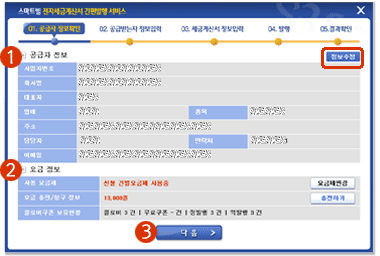 |
 |
세금계산서 발행을 위한 공급자 정보확인 단계입니다.
|
|
 |
로그인한 아이디의 회사 / 담당자 정보가 보여집니다.
공급자 정보를 수정할 경우  버튼을 클릭하세요. 버튼을 클릭하세요.
|
 |
현재 사용중인 요금정보 및 사용 가능한 쿠폰 현황이 보여집니다.
|
 |
다음 버튼을 클릭하면 [02.공급받는자 정보입력 단계]로 이동합니다. |
|
|
|
|
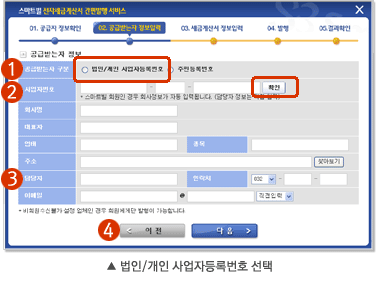
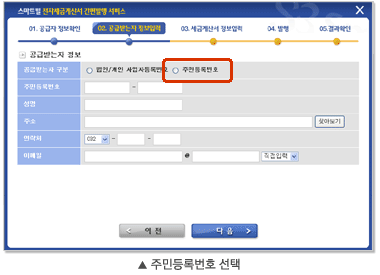 |
 |
세금계산서 발행을 위한 공급받는자 정보입력 단계입니다.
|
| |
 |
공급받는자 구분을 선택합니다. 법인/개인 사업자등록번호 , 주민등록 번호로 작성을 선택함에 따라 작성화면이 바뀝니다.
|
 |
사업자등록번호를 입력한 후  버튼을 클릭하면 스마트빌 회원인 경우 해당 회사정보가 자동입력 됩니다. 버튼을 클릭하면 스마트빌 회원인 경우 해당 회사정보가 자동입력 됩니다.
※ 비회원인 경우 회사정보를 직접 입력합니다.
|
 |
담당자 정보를 직접 입력합니다.
|
 |
이전 버튼을 클릭하면 [01.공급자 정보확인 단계]로
다음 버튼을 클릭하면 [03.세금계산서 정보입력 단계]로 이동합니다.
|
|
※ 주민등록번호 작성을 선택하신 경우 작성창의 모든 정보를 직접 입력합니다. |
|
|
|
|
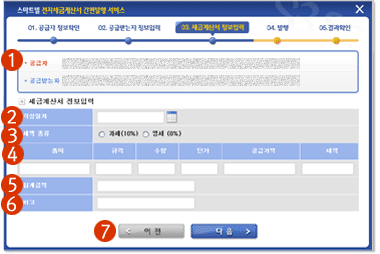 |
 |
세금계산서 발행을 위한 세금계산서 정보입력 단계입니다.
|
| |
 |
공급자 / 공급받는자 를 확인합니다.
|
 |
작성일자를 선택합니다.
|
 |
세액종류를 선택합니다.
|
 |
세금계산서 정보 품목 / 규격 / 수량 / 단가 / 공급가액 / 세액을 직접 입력합니다. |
|
※ 세액은 공급가액의 10%입니다.
|
 |
합계금액은 공급가액 /세액의 합이 자동계산 됩니다.
|
 |
비고를 입력합니다.
|
 |
이전 버튼을 클릭하면 [02.공급받는자 정보입력 단계]로 다음 버튼을 클릭하면 [04. 발행 단계]로 이동합니다. |
|
|
|
|
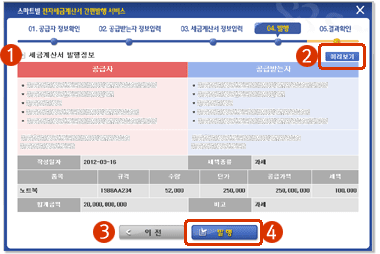 |
 |
세금계산서 발행 단계입니다.
|
| |
 |
작성한 세금계산서 발행정보를 확인합니다.
|
 |
 버튼을 클릭하면 세금계산서 미리보기를 할 수 있습니다. 버튼을 클릭하면 세금계산서 미리보기를 할 수 있습니다.
|
 |
이전 버튼을 클릭하면 [03. 세금계산서 정보입력 단계]로 이동합니다.
|
 |
발행 버튼을 클릭하면 세금계산서 발행이 진행됩니다. |
|
|
|
|
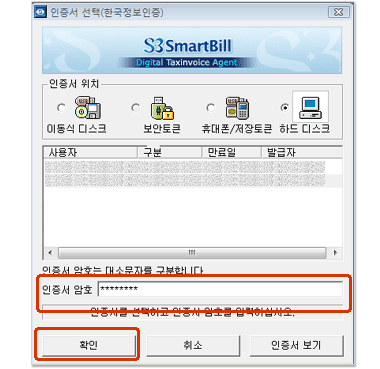 |
 |
공인인증서 창의 인증서를 선택하고 비밀번호를 입력하고 확인을 클릭하면 발행이 됩니다. |
|
|